【2024年版 M1Mac】安全なWEBアプリケーションの作り方セットアップ
はじめに
体系的に学ぶ 安全なWebアプリケーションの作り方 第2版 脆弱性が生まれる原理と対策の実践を購入したのですが、環境のセットアップに少し時間がかかってしまったので、こちらにまとめたいと思います。
実行環境の作成
準備してあるもの
以下のものは準備が完了している前提で進めます。
- Firefoxのインストール
- Dockerデスクトップ
実習用仮想マシン(Docker版)のダウンロード・実行
こちらからDocker版の実習用仮想マシンをダウンロードします。
ページを開くためには書籍に記載されているIDとパスワードが必要です。
ダウンロードした後、zipファイルを解凍し、マシンの起動を行います。
$ docker compose up -d
OWASP ZAPの準備
インストール
以下のページからOWASP ZAPのインストールを行います。
macOS (Apple Silicon - aarch64) Installerをダウンロードして下さい。
セットアップ
インストールしたOWASP ZAPを開こうとすると、「開発元が未確認のため開けません」と表示されるため、システム環境設定から開きます。
システム環境設定→プライバシーとセキュリティから、開くことができます。
はじめのポップアップは現在のタイムスタンプでファイル名をつけてセッションを保存を選択して下さい。
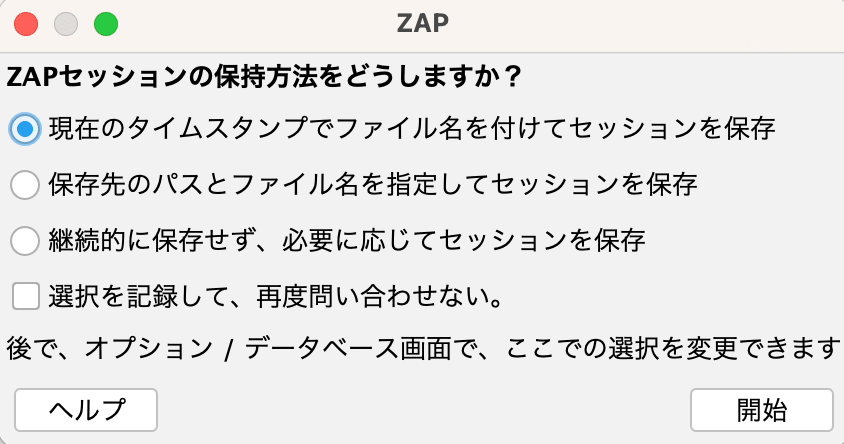
ZAPの設定を変更していきます。
-
Local Servees/Proxies
- ポートを58888に変更します
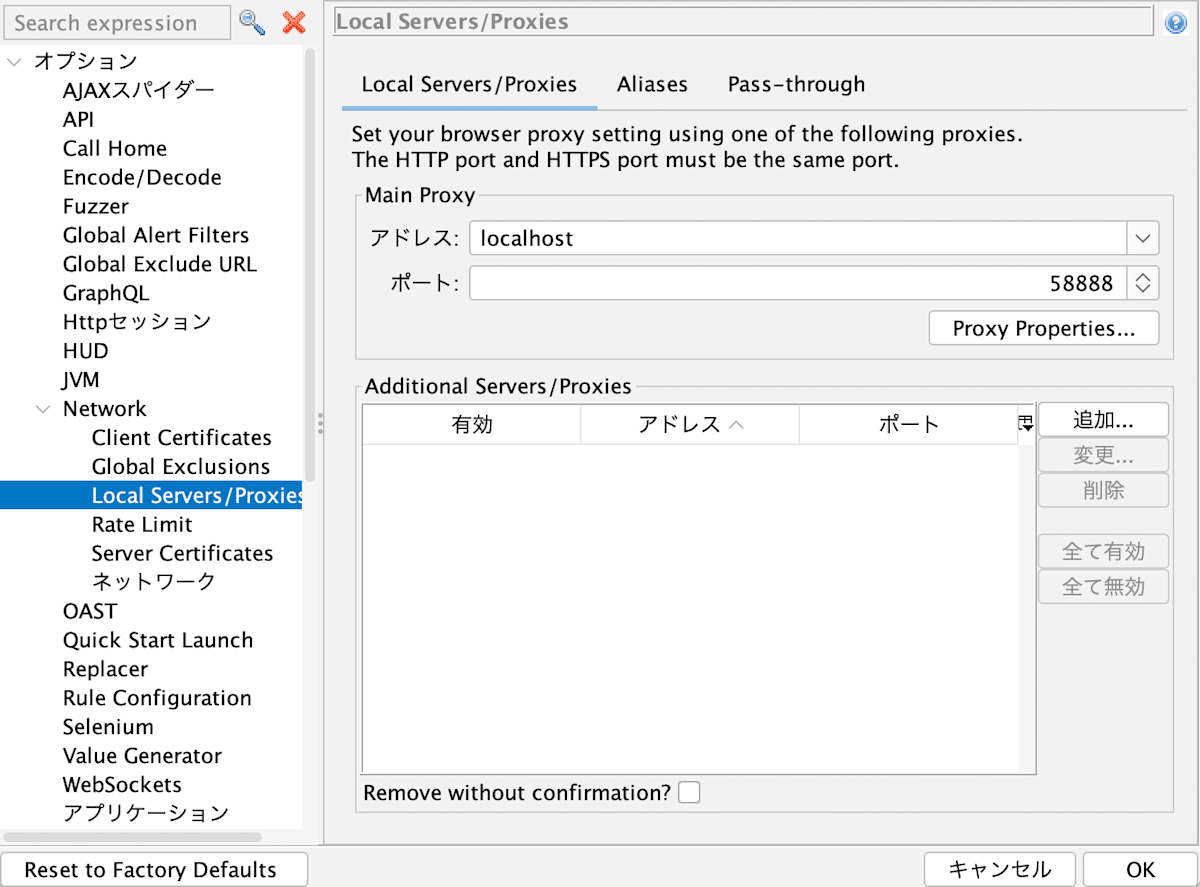
- ポートを58888に変更します
-
ブレークポイント
- Break Buttons Modeを
Separate Request and Response Buttonsに変更します
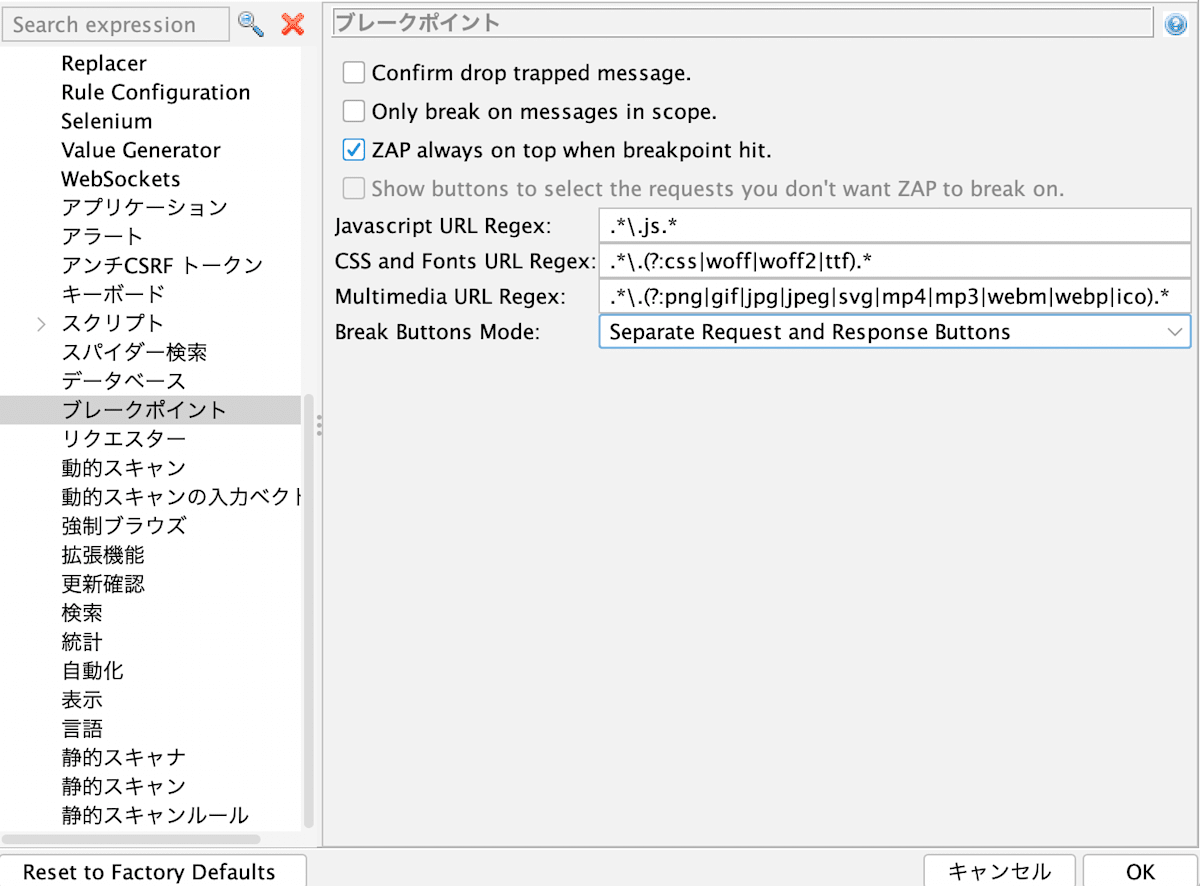
- Break Buttons Modeを
-
HUD
-
Enable when using the ZAP Desktopにチェックをつけます
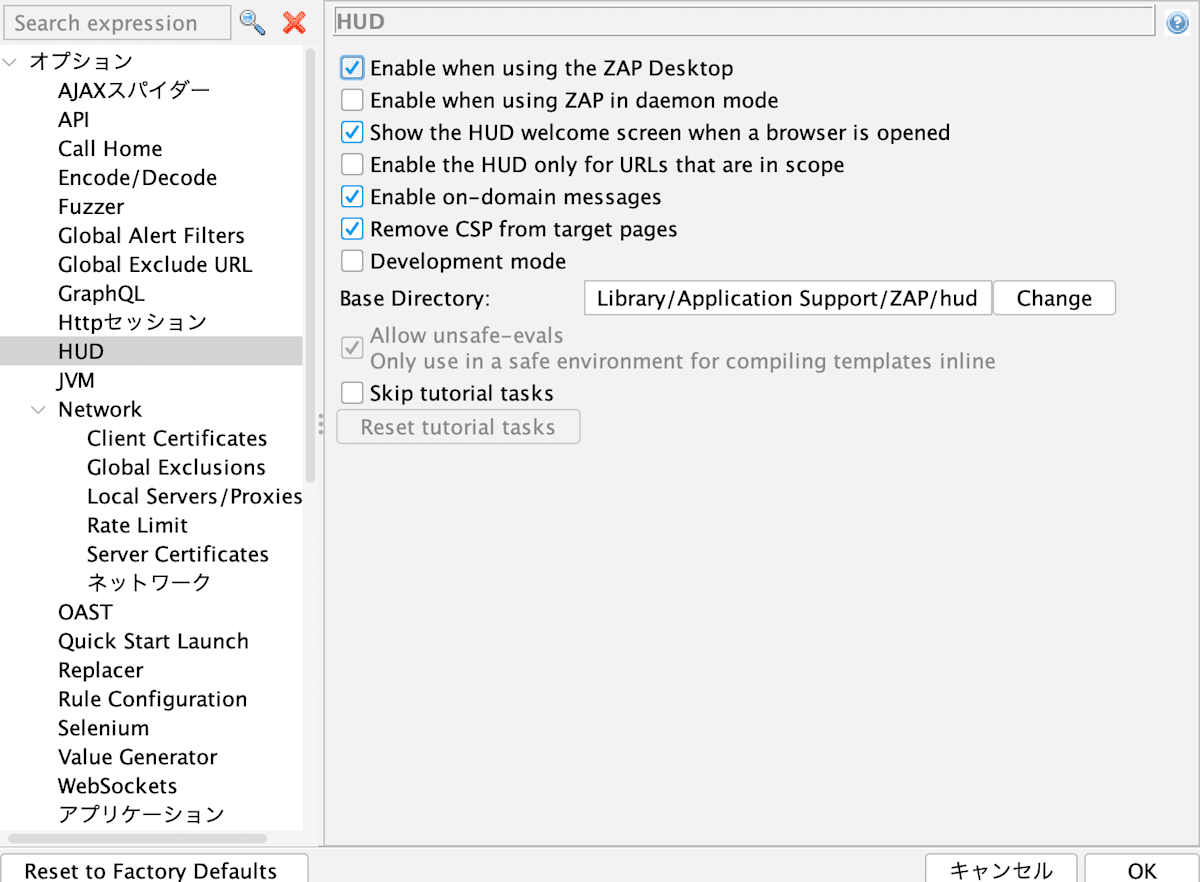
-
-
ネットワーク
- ホストを
127.0.0.1、ポートを13128に変更します
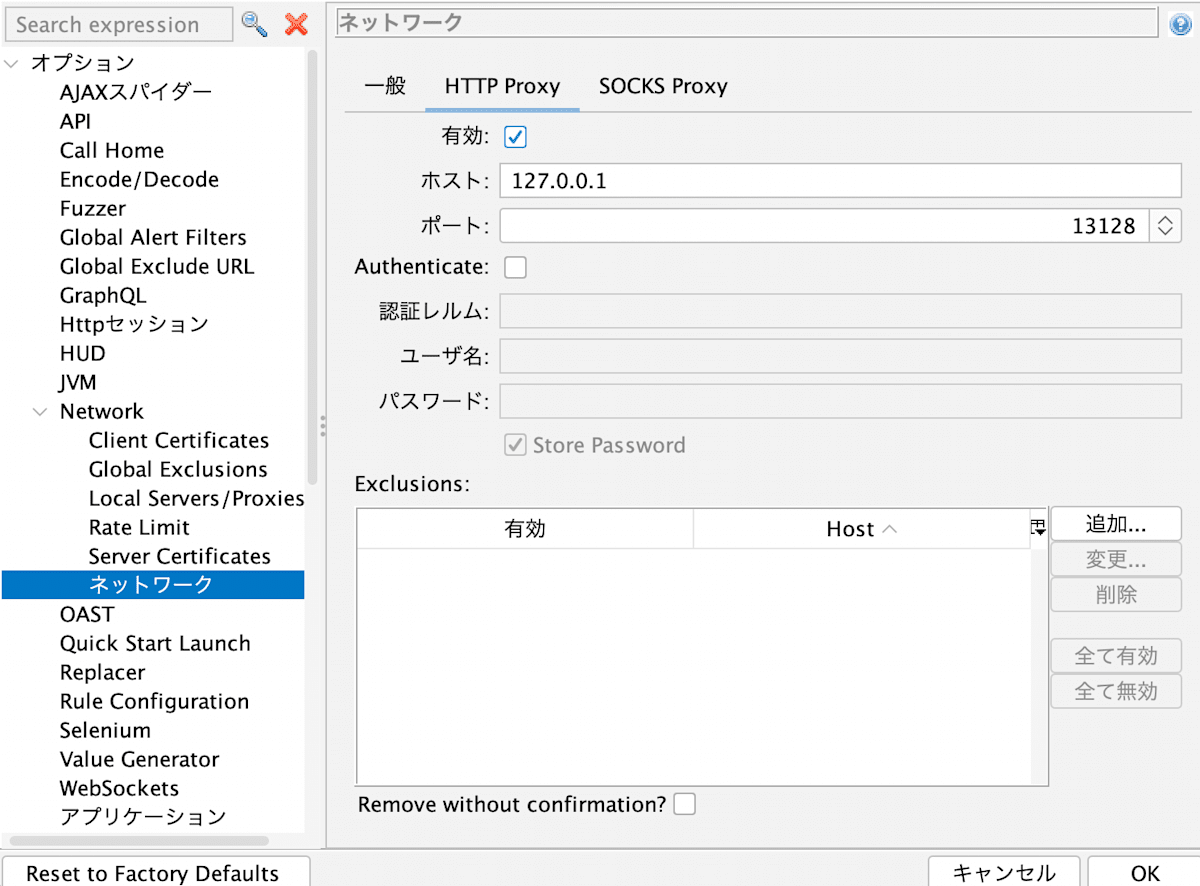
- ホストを
FoxyProxy Standerdの準備
Firefoxでこちらのページを開き、firefoxへ追加をクリックして下さい。
その後、http://127.0.0.1:13128/のページから、Foxyproxy8用の設定ファイルを名前をつけてリンク先を保存して下さい。(Dockerが起動していれば、ページが開けるはずです)
その後は以下のページに従って、設定を進めれば大丈夫です。
まとめ
書籍にも丁寧にセットアップ方法が記載されており、著者公式のqiitaやサポートサイトがあるにもかかわず、思いの外手こずってしまいました。泣
こちらは著者公式の記事です。
Discussion